- Identifica el método y tipo de suscripción para gestionar correctamente tu cuenta.
- Las opciones de cancelación, cambio y renovación varían según dónde contrataste Canva Pro.
- Los diseños y archivos no se pierden tras cancelar la suscripción, aunque pierdas funciones premium.
¿Has contratado Canva Pro y no tienes claro cómo manejar tu suscripción? Esta pregunta es habitual entre quienes empiezan a utilizar esta popular plataforma de diseño. Gestionar tu suscripción a Canva Pro correctamente te puede ahorrar tiempo, dinero y muchas preocupaciones, sobre todo si tienes dudas sobre la renovación, la cancelación o los posibles cambios de plan.
En este artículo te explico todo lo que necesitas saber sobre la gestión de una suscripción a Canva Pro: desde cómo cambiar, cancelar o renovar tu plan, hasta las diferencias clave entre los distintos métodos de suscripción y las particularidades si pagas desde Google Play u otras plataformas. Si buscas evitar sorpresas en la facturación o simplemente quieres saber cómo aprovechar mejor las opciones de Canva Pro, aquí tienes una guía detallada y clara para salir de dudas.
¿Qué es Canva Pro y qué ventajas ofrece la suscripción?
Canva Pro es la versión de pago de la herramienta de diseño Canva, orientada tanto a particulares como a empresas o equipos que buscan un mayor nivel de funcionalidades. Con Canva Pro, accedes a recursos premium, plantillas exclusivas, almacenamiento adicional y la posibilidad de trabajar en equipo sin limitaciones. A diferencia de la versión gratuita, aquí puedes descargar tus diseños en más formatos, guardar colores corporativos, eliminar fondos de imágenes y programar publicaciones en redes sociales con mayor facilidad.
¿Cómo saber qué tipo de suscripción tienes en Canva?
Antes de gestionar cualquier aspecto de tu suscripción, es importante saber qué tipo de cuenta tienes y cómo la activaste. Canva ofrece varios planes:
- Gratuito: acceso limitado con funcionalidades básicas.
- Pro: suscripción individual con todas las ventajas premium.
- Canva para Equipos: para colaborar con grupos de trabajo.
- Educación o sin ánimo de lucro: con características adaptadas a cada caso.
La gestión de la suscripción dependerá de cómo la hayas contratado (web de Canva, App Store, Google Play, etc.), así que identifica primero este paso para elegir la mejor vía de gestión.
Cómo cambiar, actualizar o modificar tu suscripción a Canva Pro
Puedes modificar tu suscripción a Canva Pro desde la propia plataforma (web o app), dependiendo de la forma en que te diste de alta:
- Inicia sesión en tu cuenta de Canva.
- Haz clic en tu foto de perfil o tu inicial, arriba a la derecha, y accede a «Facturación y Plan» o «Facturación y equipos».
- Aquí verás las opciones para cambiar entre planes, modificar la periodicidad (mensual o anual), añadir usuarios si tienes Canva para Equipos, o cambiar los datos de pago.
Si has contratado Canva Pro a través de Google Play o la App Store, tendrás que gestionar los cambios directamente desde esas plataformas, no desde Canva. Es fundamental tener esto en cuenta para evitar contratiempos o cobros inesperados.
Paso a paso: cancelar la suscripción a Canva Pro
Uno de los trámites más consultados es la cancelación de Canva Pro. Según cómo te suscribiste, puedes hacerlo de una forma u otra:
Cancelación desde la web oficial de Canva
- Accede a tu cuenta desde la web de Canva.
- En la esquina superior derecha, pulsa tu avatar y selecciona «Facturación y Plan».
- Busca la pestaña de tu plan actual y haz clic en «Cancelar suscripción».
- Confirma la cancelación y sigue las instrucciones para finalizar el proceso.
Tras cancelar, conservarás el acceso a las funciones Pro hasta que termine el periodo ya pagado. No perderás tus diseños ni archivos, pero algunas funciones premium dejarán de estar disponibles cuando finalice la suscripción.
Cancelación si te suscribiste desde Google Play o App Store
La gestión es completamente externa a Canva, así que deberás seguir estos pasos:
Desde Google Play
- Abre la app de Google Play Store.
- Accede a tu perfil y entra en «Pagos y suscripciones».
- Selecciona «Suscripciones» y busca Canva.
- Haz clic en «Cancelar suscripción» y sigue las instrucciones.
Desde App Store (iOS)
- Ve a los «Ajustes» de tu iPhone o iPad.
- Pulsa en tu nombre y entra en «Suscripciones».
- Busca Canva y selecciona «Cancelar suscripción».
Es muy importante cancelar desde el mismo método por el que te suscribiste. Si, por ejemplo, iniciaste tu suscripción en Google Play, no podrás gestionarla directamente en la web de Canva. Lo mismo sucede con la App Store de Apple.
Diferencias entre cancelar, pausar o cambiar el plan
Canva no permite pausar la suscripción propiamente. Puedes cancelarla para evitar renovaciones automáticas, pero seguirás disfrutando de las ventajas Pro hasta que termine tu periodo contratado. Si quieres cambiar de plan (de mensual a anual, de Pro a Equipos, etc.), lo puedes hacer desde el área de facturación, pero la gestión variará si pagas por plataformas externas.
¿Qué ocurre cuando cancelas tu suscripción a Canva Pro?
Al cancelar tu suscripción, mantendrás todas las funciones Pro hasta que finalice el periodo por el que ya has pagado. Una vez terminado, tu cuenta volverá a la versión gratuita, pero no perderás tus diseños, carpetas ni archivos —simplemente algunas herramientas premium dejarán de estar disponibles. Si decides volver a Pro en el futuro, tus creaciones seguirán ahí, pero tendrás que renovar la suscripción para utilizar los recursos premium.
¿Cómo renovar tu suscripción a Canva Pro?
La renovación de Canva Pro es automática (salvo que la canceles), por lo que no necesitas hacer nada si quieres seguir utilizando todas las características del plan. Si tu método de pago falla o caduca, Canva te avisará para que actualices los datos y evitar la suspensión.
En caso de que hayas cancelado previamente y quieras recuperar Canva Pro, basta con volver a contratar el plan desde la web o la app, escogiendo la opción que más se adapte a tus necesidades.
Gestión de la facturación y recibos en Canva Pro
Desde el panel de facturación puedes consultar tus recibos, historial de pagos y cambiar la información de pago. Canva te permite descargar tus facturas en PDF, muy útil si necesitas justificar el gasto para tu empresa o para tu contabilidad personal. Si tienes Canva para Equipos, es aquí donde puedes añadir o eliminar miembros, controlar el acceso y gestionar los permisos.
Cómo contactar con el soporte de Canva si tienes problemas con tu suscripción
Si surge cualquier problema al gestionar tu suscripción, el Servicio de Atención al Cliente de Canva suele responder de forma rápida. Puedes acceder a la ayuda desde la propia web en la sección de «Ayuda» o en la zona de facturación. Es recomendable tener a mano tu correo de usuario, facturas previas y capturas de pantalla del problema.
En cambio, si tu suscripción es vía Google Play o App Store, deberás consultar el soporte de esas plataformas, ya que Canva no puede realizar cambios o reembolsos directos en ese caso.
Redactor apasionado del mundo de los bytes y la tecnología en general. Me encanta compartir mis conocimientos a través de la escritura, y eso es lo que haré en este blog, mostrarte todo lo más interesante sobre gadgets, software, hardware, tendencias tecnológicas, y más. Mi objetivo es ayudarte a navegar por el mundo digital de forma sencilla y entretenida.

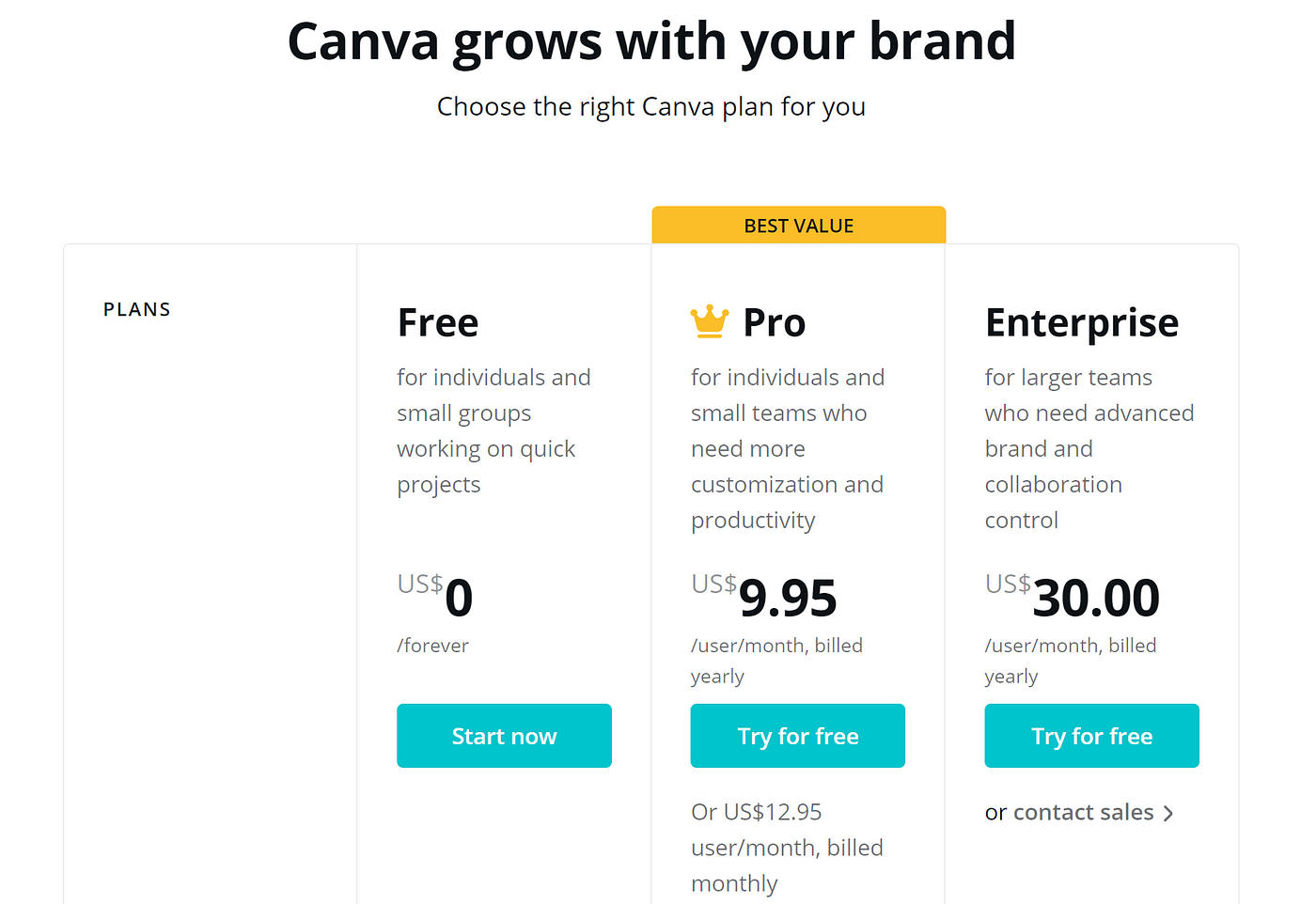
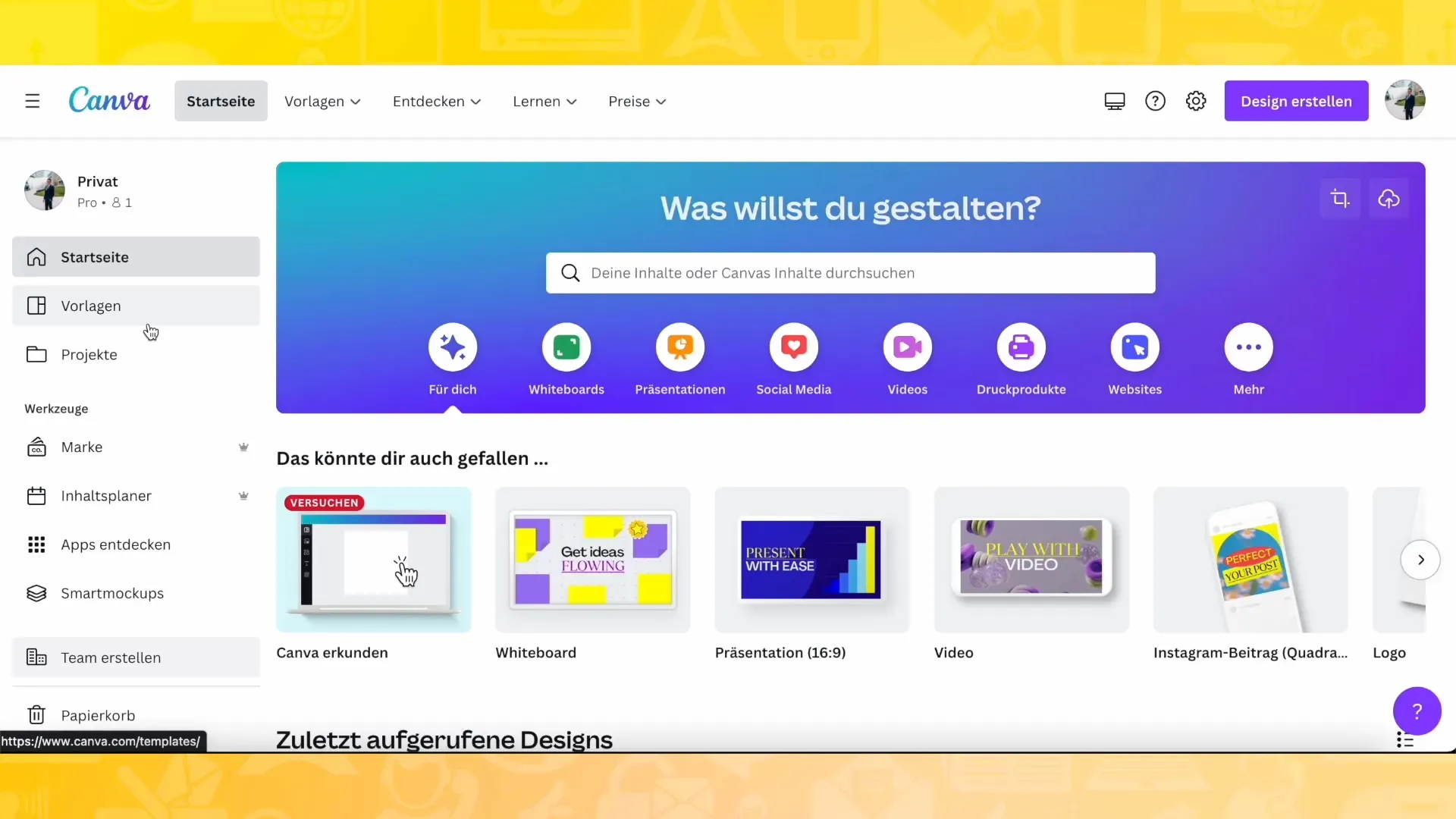

Los comentarios están cerrados.